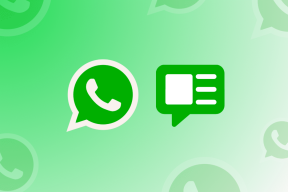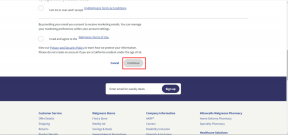Полное руководство по исправлению ошибки воспроизведения YouTube
Разное / / November 29, 2021
YouTube - это достигая новых высот популярности каждый день. Он стал предпочтительным выбором для потокового видео для большинства людей. Однако воспроизведение на YouTube не так безупречно, как можно было бы подумать. Часто пользователи жалуются на ошибки воспроизведения при воспроизведении видео в Интернете или в мобильных приложениях YouTube. В конечном итоге это портит впечатление как обычных пользователей, так и подписчиков премиум-класса YouTube.

Причины ошибки воспроизведения могут быть разными. Он может быть связан с вашей учетной записью Google, кешем браузера или приложением с ошибками на вашем мобильном устройстве.
В этом руководстве мы упомянем десять основных способов исправить проблему с ошибкой воспроизведения YouTube. Следуйте инструкциям и начните пользоваться YouTube, как раньше. Давайте начнем.
Также на Guiding Tech
1. Закройте и снова откройте вкладки браузера
Как бы просто это ни звучало, некоторые пользователи упомянули, что простой выход из вкладки YouTube и повторное открытие решают проблему. Закройте текущую вкладку YouTube с помощью Ctrl / Command + W
сочетание клавиш и снова откройте его с помощью клавиш Ctrl + Shift + T в Windows или Command + Shift + T на Mac.
На мобильных устройствах вы можете вернуться на главный экран, закрыть приложение из меню многозадачности и открыть его с нуля. Попробуйте воспроизвести любое видео, чтобы узнать, решило ли оно проблему для вас или нет.
2. Выйти и войти в учетную запись Google
Это еще один прием, который помог многим. В Интернете нажмите на изображение профиля в правом верхнем углу и выйдите из текущего Аккаунт Google. Войдите снова, используя те же учетные данные Google, и попробуйте воспроизвести видео YouTube.

3. Сбросить маршрутизатор
Маршрутизатор похож на мини-компьютер с процессором, памятью и локальным хранилищем в пластиковом корпусе, работающим в операционной системе. Таким образом, как и в случае с компьютером или телефоном, перезагрузка маршрутизатора может решить проблему. Мы рекомендуем подождать 10 секунд после выключения маршрутизатора перед его перезапуском, чтобы убедиться, что все конденсаторы полностью разряжены.
Перезагрузите маршрутизатор и попробуйте снова подключить YouTube, чтобы узнать, решит ли это проблему.
4. Обновите прошивку роутера
Многие пользователи сообщили, что у них работает обновление прошивки роутера. Итак, этот метод стоит попробовать. Что касается обновления прошивки маршрутизатора, вам необходимо проверить модель модема, чтобы найти подробные инструкции на веб-сайте производителя маршрутизатора.
5. Очистить файлы cookie и кеш
Независимо от того, какое устройство вы используете, удаление временных и других нежелательных файлов необходимо для правильной работы любой потоковой службы. Очистите файлы кеша, файлы cookie, историю и временные файлы Интернета в своем браузере. Кстати, о браузере. Если у вас не работает воспроизведение на YouTube, попробуйте описанный ниже трюк с браузером.

6. Сменить браузер
YouTube, являясь продуктом Google, лучше всего работает в браузере Google Chrome. Обычно YouTube должен отлично работать в Opera, Firefox, Edge или Safari но у Google есть привычка взлом конкурирующих браузеров с неправильным воспроизведением YouTube.
Также были заявления о том, что Google вносит изменения в свои сайты, которые в прошлом нарушали работу других браузеров, не использующих хром. Переключитесь на Google Chrome и посмотрите, решит ли он проблему с воспроизведением на YouTube.
7. Отключить расширение AdBlock
В последнее время популярное расширение Chrome от AdBlock вызвал проблему с ошибкой воспроизведения YouTube для браузеров Microsoft Edge, Brave и Chrome. После исследования проблемы Microsoft подтвердила, что ошибка воспроизведения YouTube была вызвана конфликтом. между расширением браузера AdBlock Plus и Microsoft Edge, что может вызвать проблемы при загрузке видео на YouTube.
Вам следует удалите все эти проблемные расширения Chromium для устранения проблемы.
Также на Guiding Tech
8. Обновите приложение YouTube
Этот связан с мобильными устройствами. Ошибка воспроизведения YouTube может быть вызвана ошибочной сборкой YouTube, опубликованной Google. Если ваш мобильный телефон настроен на автоматическое обновление приложений в фоновом режиме, значит, обновление уже загружено. Хорошая новость в том, что Google довольно быстро решает проблему. Вам необходимо открыть App Store или Google Play Store и обновить YouTube до последней версии.
9. Отрегулируйте качество видео
YouTube позволяет воспроизводить видео с разрешением до 4K. Обычно для него установлено значение «Авто» для потоковой передачи видео в зависимости от доступной скорости Интернета. Но если вы вручную настраиваете разрешение видео на более высокое разрешение и у вас нет пропускной способности интернета для загрузки видео, то после непрерывной загрузки может возникнуть ошибка воспроизведения.

Вам нужно уменьшить разрешение воспроизведения видео, и это должно решить проблему.
10. Проверить серверы Google
Ошибка воспроизведения YouTube может быть вызвана возмущением сервера Google. Визит Downdetector и посмотрите, сообщает ли большинство о подобных проблемах или нет. В таком случае вам придется подождать, пока Google исправит проблему на своей стороне.
Также на Guiding Tech
Воспроизведение видео на YouTube без каких-либо сбоев
YouTube становится важным сервисом для преодоления работа из дома рутина. Используя описанные выше приемы, вы можете легко исправить ошибку воспроизведения YouTube на своем устройстве. Попробуйте выполнить описанные выше действия по устранению неполадок и сообщите нам, какой прием помог решить проблему.
Следующий: Хотите оживить свой опыт работы с YouTube? Прочтите сообщение ниже, чтобы найти пятнадцать лучших сочетаний клавиш YouTube для Windows и Mac.